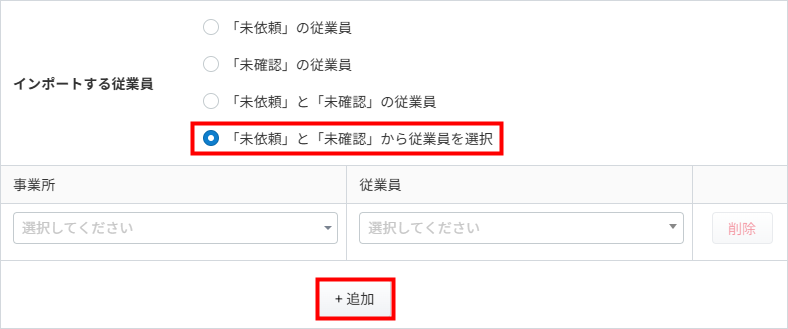マネーフォワード クラウド年末調整では、年末調整手続きの途中で新たに従業員を追加できます。
本ガイドでは、年末調整手続きを作成したあとに、「マネーフォワード クラウド給与」で従業員を追加した場合を例に説明します。
すでに対応済みの操作は省略して操作を進めてください。
1.クラウド給与で追加した従業員を取り込む
- 左メニューの「従業員」を選択し、「従業員」画面で「インポート・連携」ボタンをクリックします。

- 「従業員のインポート・連携」画面で「クラウド給与からインポート」の「インポート」ボタンをクリックします。
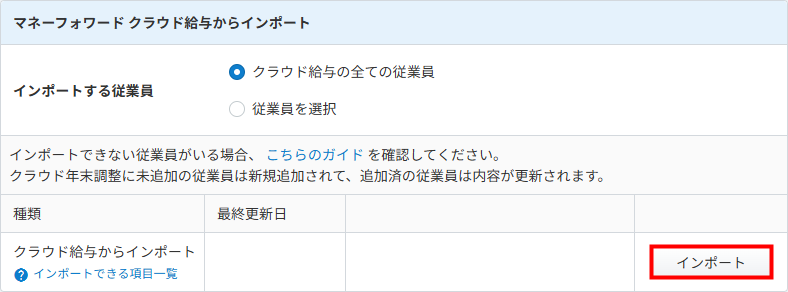
- 「インポートしました」というメッセージが表示されたことを確認します。

- 「従業員」画面を開き、「マネーフォワード クラウド給与」から従業員が取り込まれ、「連携」欄に「クラウド給与」と表示されていることを確認します。
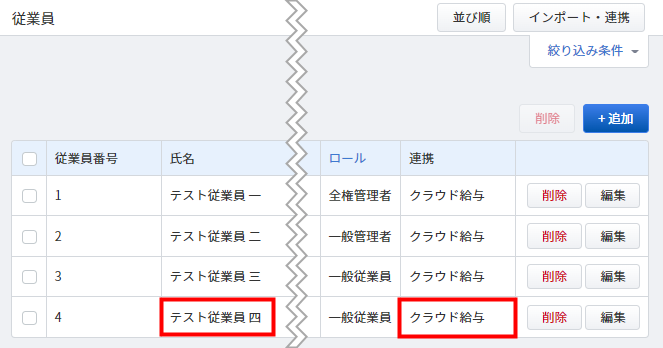
2.年末調整手続きへ従業員を追加する
- 左メニューの「手続き」を選択し、「手続き一覧」画面で、該当の手続き名をクリックします。
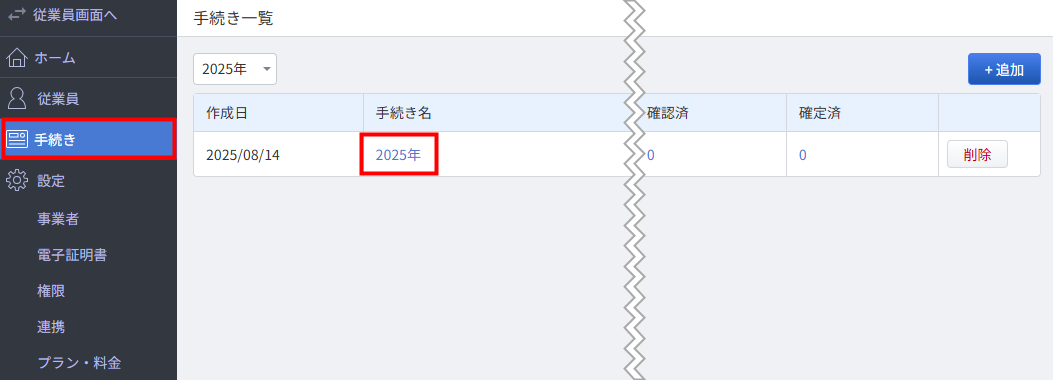
- 「申告書回収・計算」を選択し、画面右上の「従業員追加」ボタンをクリックします。
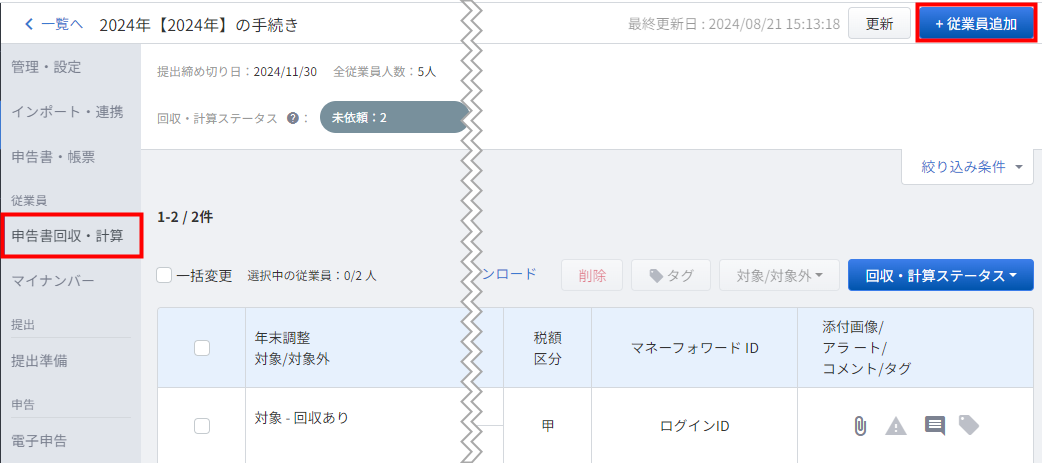
- 「従業員追加」で「追加する従業員」を選択し、追加する従業員の「事業所」と「従業員」を指定して「保存」ボタンをクリックします。
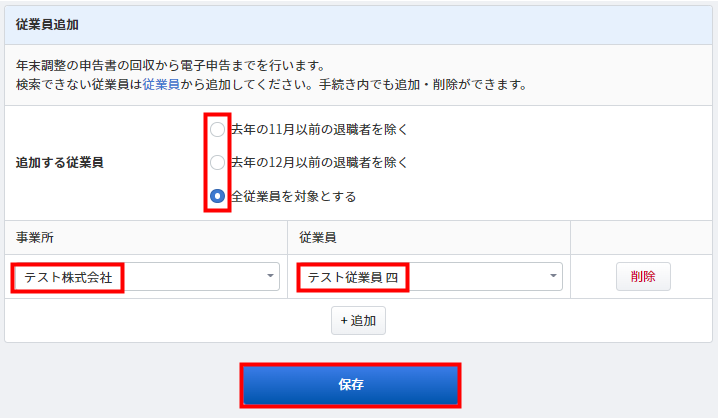
- 画面上部に「従業員の追加処理を開始しました。」というメッセージが表示されたことを確認し、更新が完了するまで時間を置きます。

- 更新が完了したら、「申告書回収・計算」画面で従業員が追加されていることを確認します。
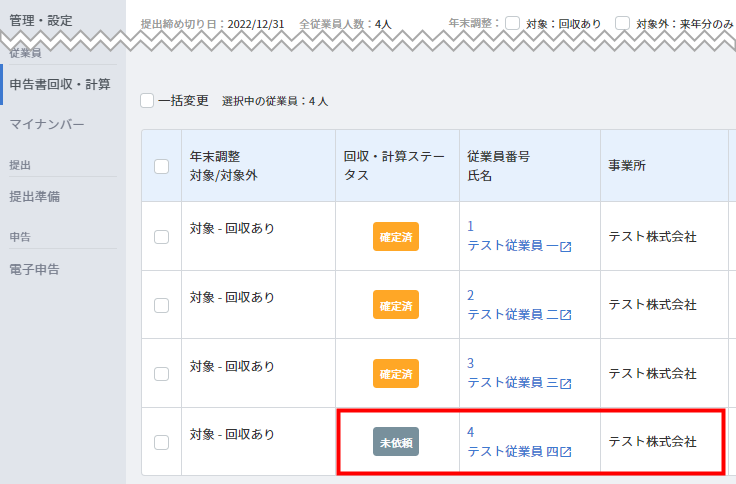
3.クラウド給与から従業員情報を取り込む
- 左メニューの「手続き」を選択し、「手続き一覧」画面で、該当の手続き名をクリックします。
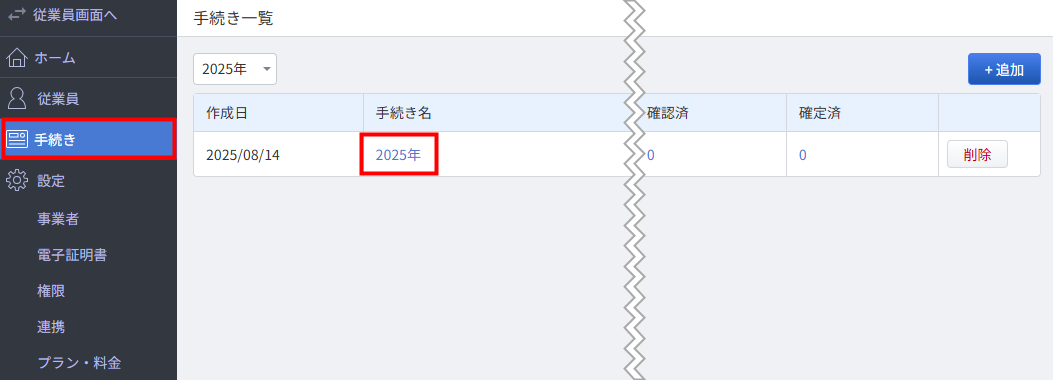
- 「インポート・連携」をクリックし、「従業員」タブを選択します。
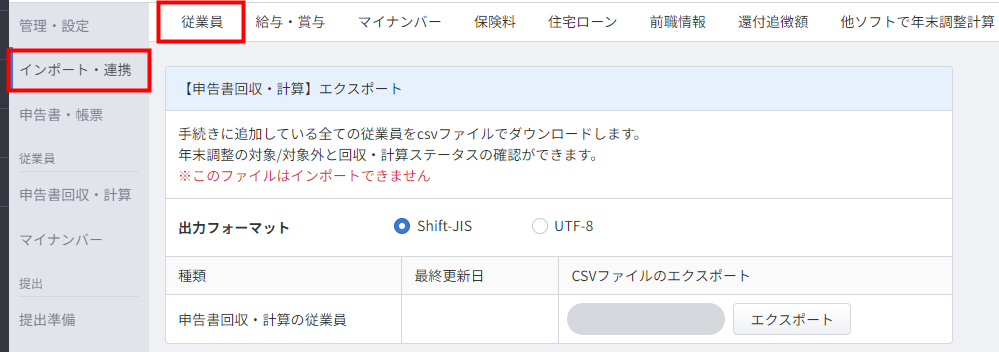
- 「【従業員情報】マネーフォワード クラウド給与からインポート」の「インポート設定」で従業員情報を反映させる年度を選択します。
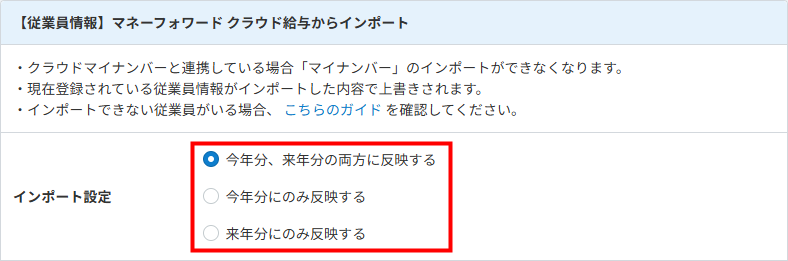
- 「インポートする従業員を選択」でインポートする従業員の「回収・計算ステータス」を選択します。
「「未依頼」と「未確認」から従業員を選択」を選ぶと、さらにインポート対象の従業員を1名ずつ指定することができます。

- 「クラウド給与からインポート」の「インポート」ボタンをクリックします。
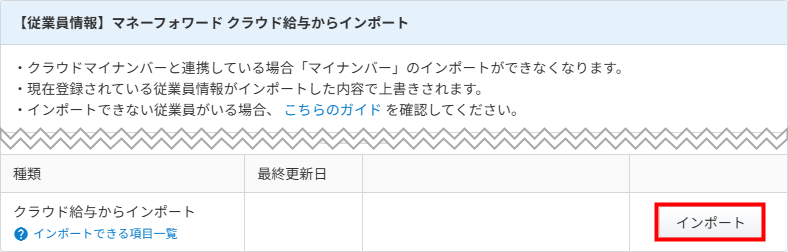
- 「インポートしました。」というメッセージが表示されたら、追加した従業員のインポート状況を確認します。

クラウド給与から給与・賞与の情報を取り込む方法は、以下のガイドをご参照ください。
クラウド給与から給与・賞与の情報をインポートする方法を教えてください。
クラウド給与から給与・賞与の情報をインポートする方法を教えてください。
4.申告情報を登録する
管理者が入力する場合
「未依頼」または「未確認」ステータスの従業員は、管理者が申告情報を入力できます。
以下の手順では、回収・計算ステータスを「未依頼」から「未確認」に変更して入力する場合を例に説明します。
- 「未依頼」ステータスの画面で対象の従業員にチェックを入れます。
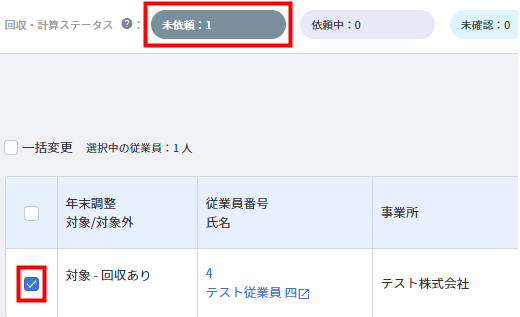
- 「回収・計算ステータス」をクリックし、 【「未確認」にする】を選択します。
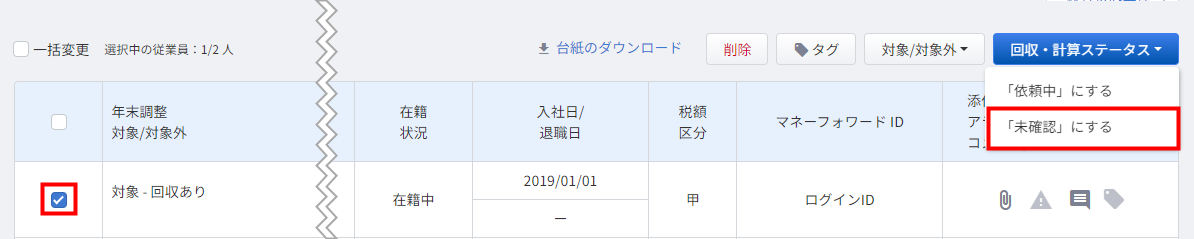
- 「未確認」ステータスに従業員が移動したことを確認し、「従業員番号 氏名」をクリックします。
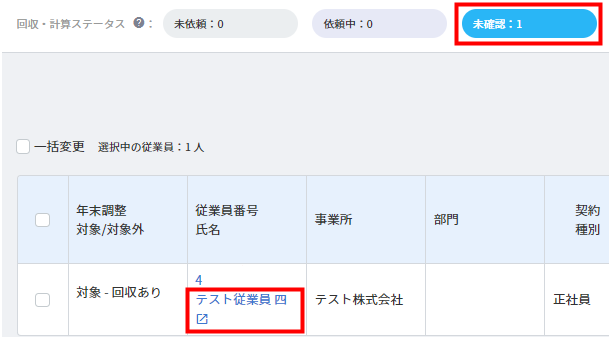
- 「申告従業員の詳細」画面で「申告書内容」タブを選択し、申告情報を登録します。
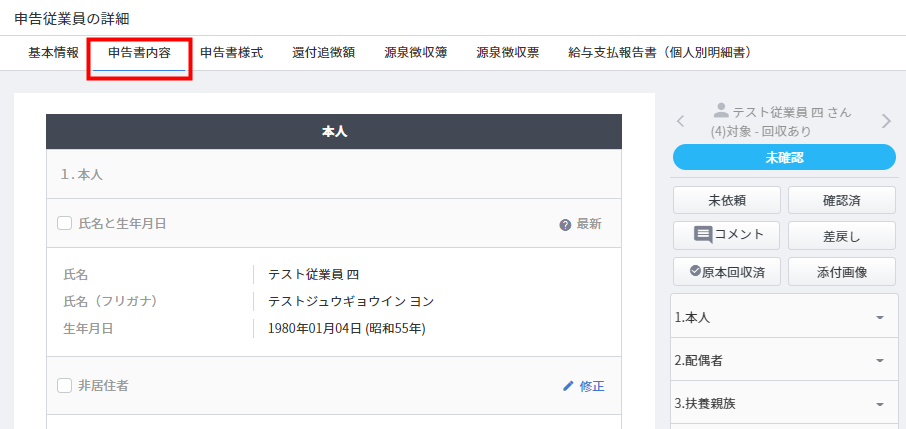
管理者が申告情報を入力する方法については、以下のガイドをご参照ください。
「未確認」ステータスの操作方法
「未確認」ステータスの操作方法
従業員本人が申告する場合
事前準備
従業員が従業員用画面にログインして申告情報を入力するためには、従業員にメールアドレスやログインIDが登録されている必要があります。
従業員用画面にログインできる従業員は、「未依頼」ステータスの画面で「マネーフォワード ID」に「メールアドレス」や「ログインID」と表示されます。
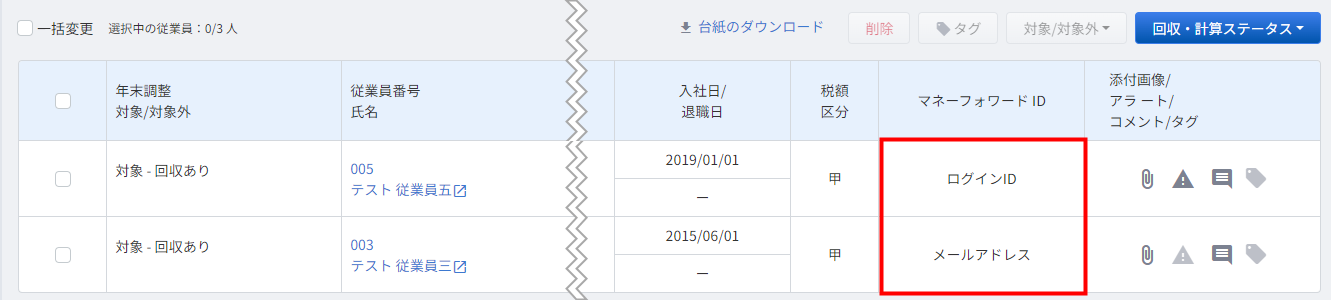
「未依頼」ステータスの画面にメールアドレスやログインIDが表示されていない場合は、以下のガイドをご参照ください。
「権限」画面の使い方
「ログインID」の設定方法
依頼手順
- 「未依頼」ステータス画面で提出を依頼する従業員にチェックを入れます。
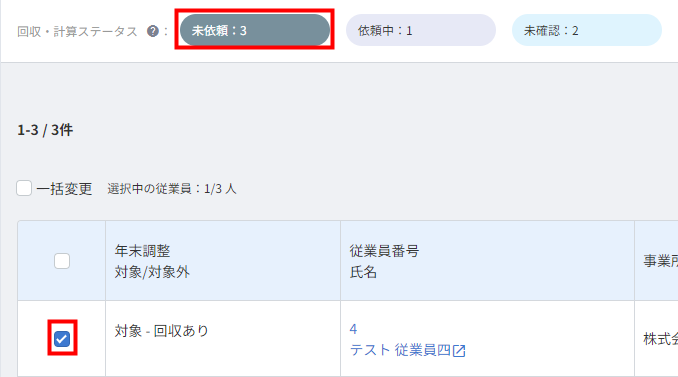
- 「回収・計算ステータス」をクリックし、 【「依頼中」にする】を選択します。

- 「依頼中」ステータスに従業員が移動したことを確認します。
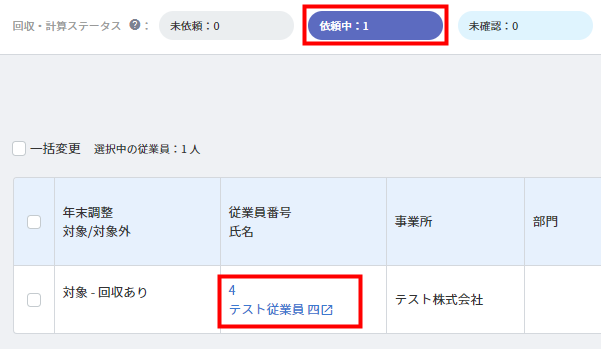
従業員が申告情報を入力する流れについては、以下のガイドをご参照ください。
マネーフォワード クラウド年末調整の流れ(従業員用)のガイドをご参照ください。
マネーフォワード クラウド年末調整の流れ(従業員用)のガイドをご参照ください。
年末調整を確定する方法
回収・計算ステータスを「確定済」にすると、年末調整が確定します。
以下の手順では、回収・計算ステータスを「未確認」から「確定済」に変更する場合を例に説明します。
- 年末調整手続きの「申告書回収・計算」を選択し、「未確認」ステータスをクリックします。
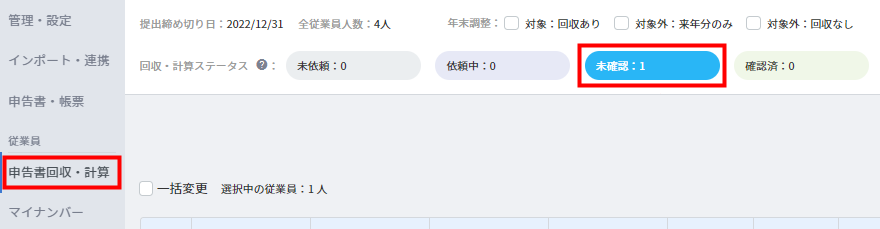
- 年末調整を確定する従業員にチェックを入れます。
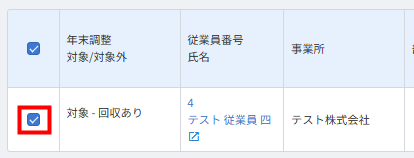
- 「回収・計算ステータス」をクリックし、【「確認済」にする】を選択します。
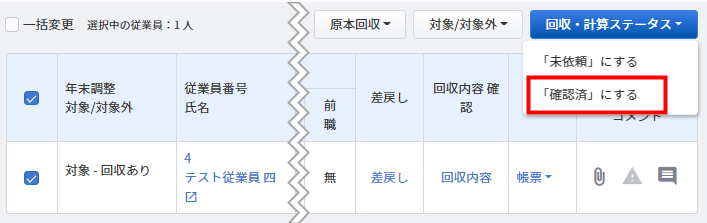
- 従業員が「確認済」ステータスに移動したことを確認し、対象の従業員にチェックを入れます。
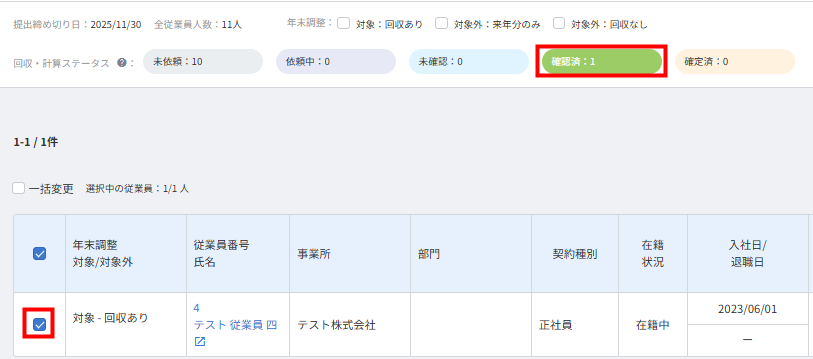
- 「回収・計算ステータス」をクリックし、【「確定済」にする】を選択します。
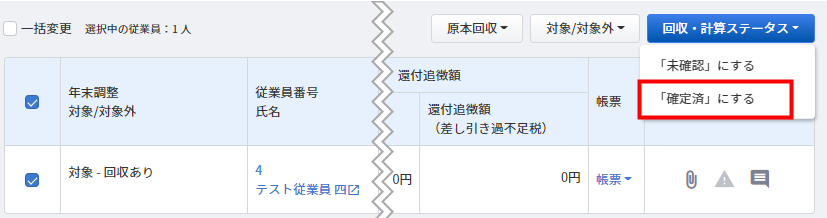
- 従業員が「確定済」ステータスに移動したことを確認します。
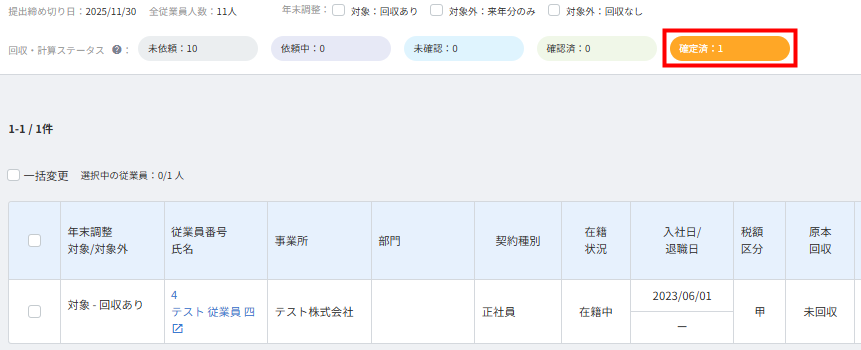
更新日:2025年11月27日
※本サポートサイトは、マネーフォワード クラウドの操作方法等の案内を目的としており、法律的またはその他アドバイスの提供を目的としたものではありません。当社は本サイトに記載している内容の正確性・妥当性の確保に努めておりますが、実際のご利用にあたっては、個別の事情を適宜専門家に相談するなど、ご自身の判断でご利用ください。
このページで、お客さまの疑問は解決しましたか?
評価をご入力いただき、ご協力ありがとうございました。
頂いた内容は、当サイトのコンテンツの内容改善のためにのみ使用いたします。